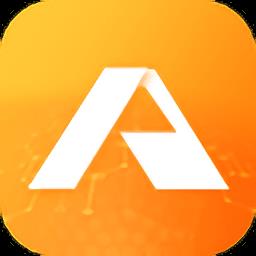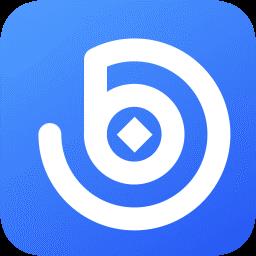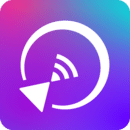
雨燕投屏
5.0雨燕投屏app是一款操作简单的投屏软件,你们可以随时的手机投屏,这里的投屏是非常简单的,用户们可以快速的投屏,还有很多的功能可以随时的体验,这里的服务优质,你可以将手机屏幕投屏到电视上,看的更加的清晰,雨燕投屏app是一款非常好用的软件,需要的可以来雨燕投屏app试一试吧

软件介绍
简单易用的投屏App,无需USB线,只要在同一个局域网,就能轻松实现手机屏幕一键镜像到电脑。
没在同一个局域网的时候,可以使用USB线连接,插上线就可以自动投屏。
高清流畅不卡顿,不花屏。
软件特色
投屏手机屏幕:将手机屏幕内容投射到电视、电脑等大屏幕设备上。
多屏互动:支持多个手机屏幕同时投射到同一个大屏幕设备上。
高清画质:支持1080P高清画质投屏,让观影体验更佳。
投屏控制:支持在手机端对投屏内容进行控制,如播放、暂停等。
软件亮点
方便易用:雨燕投屏操作简单,只需连接同一Wi-Fi网络即可投屏。
多种投屏协议:支持Miracast、Airplay等多种投屏协议,兼容性强。
多屏互动:支持多个手机屏幕同时投射到同一个大屏幕设备上,方便多人分享。
软件评测
手机一键投屏到电脑。
软件功能
开会的时候,同时演示手机画面和电脑画面,展示手机设计效果给大伙看。
在家的时候,分享手机上的图片和视频给家人看,快乐播放美好的回忆影片。
玩游戏的时候,把手机屏幕投到电脑上,视觉效果更细腻,更震撼。
更新日志
【更新内容】
1、新版本解决了投屏没有声音的困扰,支持多个视频网站有声投屏,韩剧美剧国产剧,任你挑选,畅享投屏!(仅支持Android 10以上手机和Android 6以上电视)
2、点击切换到后台,开始享受大屏幕,开通悬浮窗权限(也可以通过工具箱-投屏设置开通),投屏不闪退,操作更便捷。
常见问题
如果您拒绝授予雨燕权限,如何重新授权?
如果首次启动雨燕时选择永远拒绝权限,雨燕的文件传输、投屏演示、跨设备拨打电话、收发短信及通知等功能将不能使用,为了保证雨燕的正常使用,你需要予以授权。重新授权步骤如下:
1.请打开手机设置, 找到应用程序选项

2.点击应用程序,进入应用程序列表找到雨燕

3.点击雨燕后会进入应用程序信息页面,找到权限菜单

4.点击权限菜单后后会进入应用访问授权,授予雨燕需要的权限

如何确保PC客户端和Android应用在同一个局域网中?
雨燕为您提供文件闪电传输功能以及屏幕同步功能,这些功能需要您雨燕PC客户端与雨燕Android应用程序登录同一雨燕账号,确保手机打开wlan功能保持连接状态,并和电脑处于同一局域网中。
符合该条件的环境下,已连接设备的文件传输界面,会出现绿色闪电标志,如图所示。


软件教程
为了确保良好的体验,尽量靠近路由器,最好是Wi-Fi信号满格。
必须安装电脑客户端才能使用本产品。